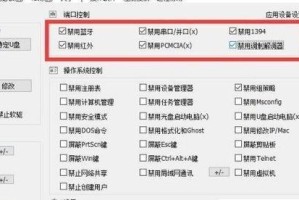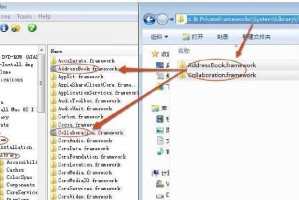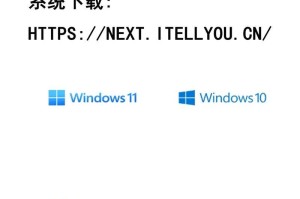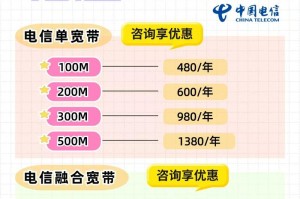一、常见修复方法
更新iOS版本:确保您的手机安装了最新版本的iOS。进入“设置”>“通用”>“软件更新”,如果有更新,请下载并安装。
保持手指和主页按钮干净:确保您的手指和iPhone上的主页按钮干净、干燥。
正确放置手指:在尝试激活Touch ID时,确保您的手指覆盖了整个主页按钮,并且在扫描时不要过快点击或移动手指。
移除保护壳或膜:如果您使用了保护壳或屏幕保护膜,这可能会影响Touch ID的激活。
二、检查Touch ID设置
进入Touch ID设置:进入“设置”>“触控ID与密码”。
启用Touch ID功能:确保“iPhone解锁”、“iTunes Store与App Store”、“Apple Pay”、“自动填充密码”等选项都已开启。
添加新指纹:您也可以点击“添加指纹”来设置新的Touch ID。

三、强制重启iPhone
快速按下并松开音量调高按钮。
快速按下并松开音量降低按钮。
按住侧边按钮,直到看到苹果标志。
四、恢复出厂设置
连接iPhone到电脑并运行iTunes。
在iTunes面板上点击“恢复iPhone”。
确认并进行恢复。